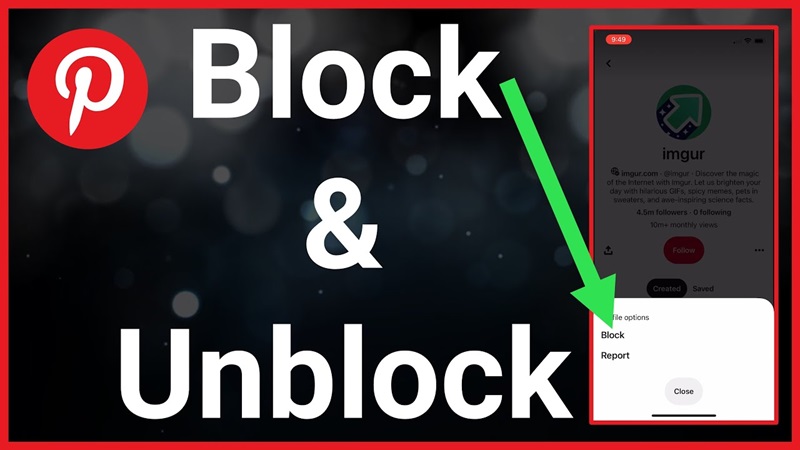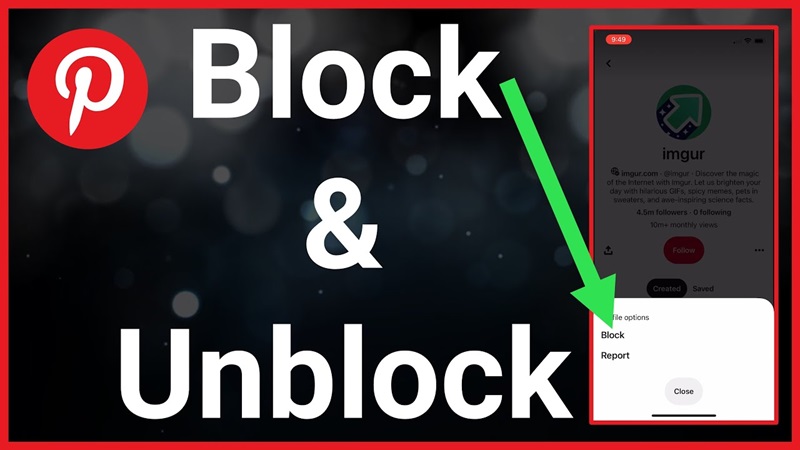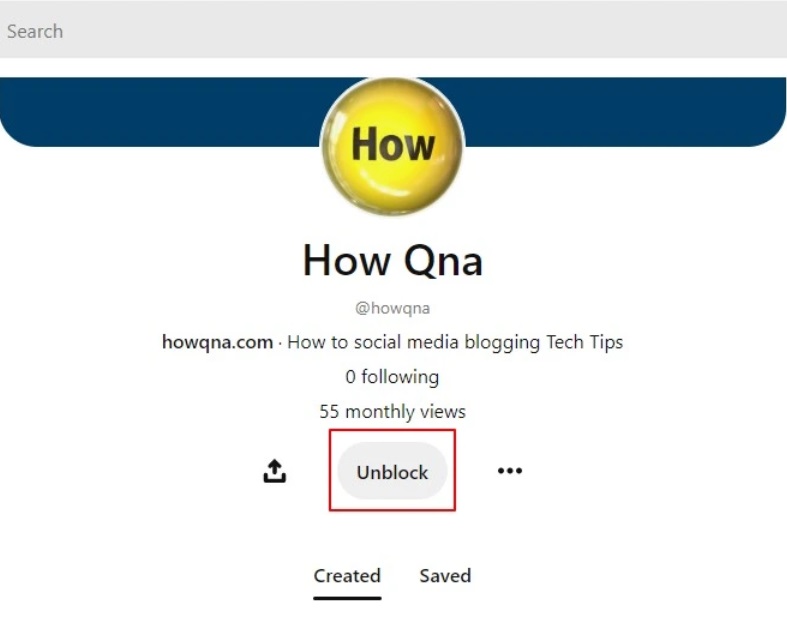 如何在手机上解除屏蔽 Pinterest 用户
如何在手机上解除屏蔽 Pinterest 用户
随着越来越多用户通过手机访问社交平台,在手机上解除屏蔽 Pinterest 用户同样简单快捷。以下是在 Pinterest 手机应用上解除屏蔽的步骤:
- 步骤 1:打开手机上的 Pinterest 应用。
- 步骤 2:进入您想要解除屏蔽的用户个人主页。如果您不记得他们的用户名,可以通过搜索栏查找。
- 步骤 3:进入该用户的个人主页后,点击右上角的 三点图标(...)。
- 步骤 4:在弹出的菜单中,选择 “解除屏蔽(Unblock)”。
- 步骤 5:Pinterest 将要求您确认操作,只需点击 “确认” 或 “OK” 以完成解除屏蔽。
解除屏蔽后,该用户可以重新关注您、在您的 Pin 板上评论,并查看您的最新动态。他们不会收到您解除屏蔽的通知,但如果您重新与他们互动,他们将知道您的账户已恢复互动权限。
3. 通过账户设置解除屏蔽 Pinterest 用户
除了通过用户个人主页解除屏蔽,您还可以在 账户设置 中管理已屏蔽的用户。这种方法适用于当您忘记用户名或想一次性查看所有已屏蔽用户的情况。
- 步骤 1:打开 Pinterest 并登录您的账户。
- 步骤 2:点击右上角的个人头像,进入 设置(Settings)。
- 步骤 3:在设置菜单中,选择 账户设置(Account settings),然后向下滚动至 “屏蔽用户(Blocked accounts)” 选项。
- 步骤 4:您将看到一个列表,列出所有被您屏蔽的用户。可以通过搜索找到特定的账户。
- 步骤 5:找到想要解除屏蔽的用户后,点击其名称旁边的 “解除屏蔽” 按钮,然后点击 “OK” 进行确认。
III. Pinterest 屏蔽与解除屏蔽的重要注意事项
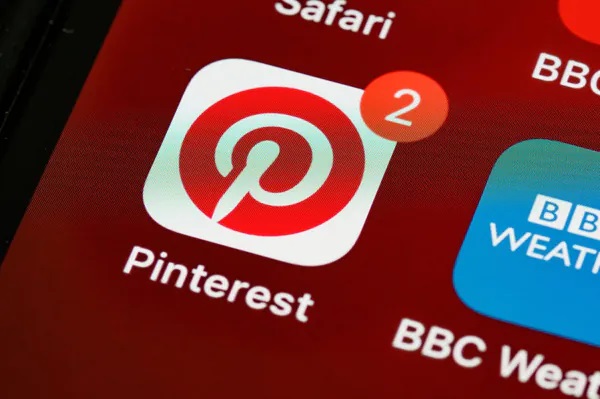 Pinterest 屏蔽与解除屏蔽的重要注意事项
Pinterest 屏蔽与解除屏蔽的重要注意事项
尽管在 Pinterest 上屏蔽和解除屏蔽非常简单,但仍有一些重要事项需要注意,以便更有效地使用该功能。
- 屏蔽不会影响公开内容的可见性:尽管屏蔽会阻止您与该用户的互动,但被屏蔽的用户仍然可以查看您公开分享的内容。如果您希望限制他们的访问权限,可以更改您的 Pin 板隐私设置。
- 解除屏蔽不会恢复之前的互动:当您在 Pinterest 上解除屏蔽某人时,之前的评论和互动不会被恢复。如果您想继续与该用户互动,需要重新开始。
- 屏蔽适用于个人账户和企业账户:您可以屏蔽个人账户或企业账户,但请注意,企业账户可能涉及广告,即使屏蔽了该账户,您仍可能看到他们的广告内容。
- 屏蔽和解除屏蔽对广告无效:屏蔽某个企业账户并不意味着您不会再看到他们的广告。如果您想减少某些广告内容的展示,可以调整您的广告偏好设置。
屏蔽和解除屏蔽是 Pinterest 提供的便捷功能,可帮助您轻松管理互动。无论您是想避免某个用户、屏蔽某个企业账户,还是恢复与某人的联系,操作都非常简单。
希望本指南能帮助您更好地理解这些功能,并合理使用它们。如果您有任何疑问,请随时联系 Pinterest 支持团队获取更多帮助。按照这些步骤,您将能够更安全、更舒适地使用 Pinterest!